So löschen Sie Video AdBlocker Browser
Veröffentlicht von: Han Chang LinErscheinungsdatum: March 25, 2023
Müssen Sie Ihr Video AdBlocker Browser-Abonnement kündigen oder die App löschen? Diese Anleitung bietet Schritt-für-Schritt-Anleitungen für iPhones, Android-Geräte, PCs (Windows/Mac) und PayPal. Denken Sie daran, mindestens 24 Stunden vor Ablauf Ihrer Testversion zu kündigen, um Gebühren zu vermeiden.
Anleitung zum Abbrechen und Löschen von Video AdBlocker Browser
Inhaltsverzeichnis:
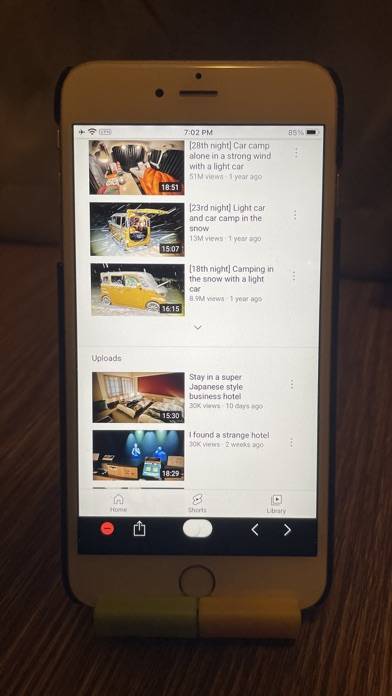
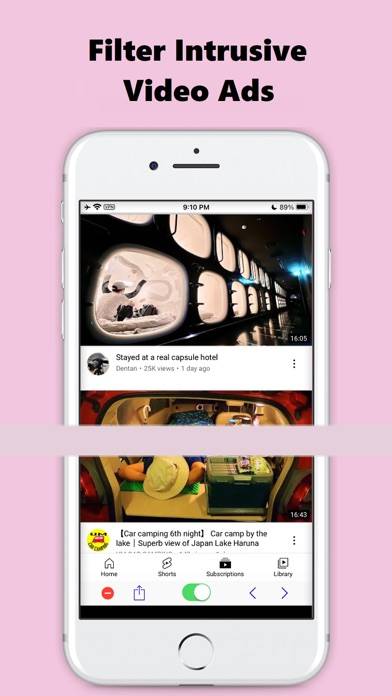
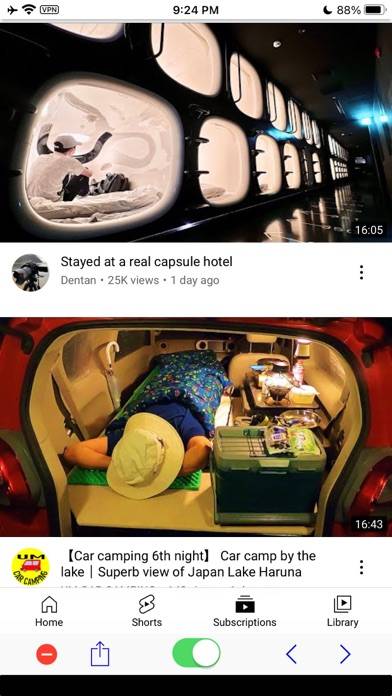
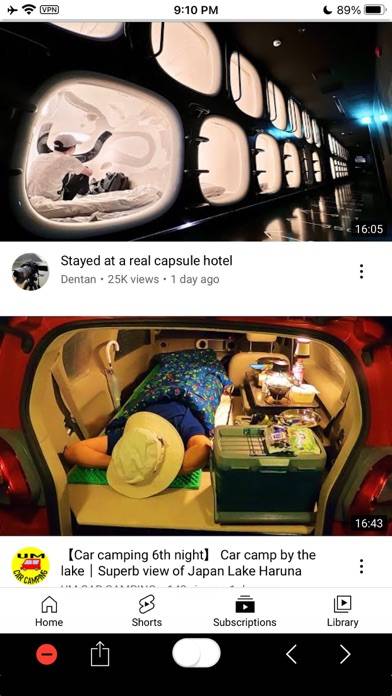
Anweisungen zum Abbestellen von Video AdBlocker Browser
Das Abbestellen von Video AdBlocker Browser ist einfach. Befolgen Sie diese Schritte je nach Gerät:
Kündigen des Video AdBlocker Browser-Abonnements auf dem iPhone oder iPad:
- Öffnen Sie die App Einstellungen.
- Tippen Sie oben auf Ihren Namen, um auf Ihre Apple-ID zuzugreifen.
- Tippen Sie auf Abonnements.
- Hier sehen Sie alle Ihre aktiven Abonnements. Suchen Sie Video AdBlocker Browser und tippen Sie darauf.
- Klicken Sie auf Abonnement kündigen.
Kündigen des Video AdBlocker Browser-Abonnements auf Android:
- Öffnen Sie den Google Play Store.
- Stellen Sie sicher, dass Sie im richtigen Google-Konto angemeldet sind.
- Tippen Sie auf das Symbol Menü und dann auf Abonnements.
- Wählen Sie Video AdBlocker Browser aus und tippen Sie auf Abonnement kündigen.
Video AdBlocker Browser-Abonnement bei Paypal kündigen:
- Melden Sie sich bei Ihrem PayPal-Konto an.
- Klicken Sie auf das Symbol Einstellungen.
- Navigieren Sie zu „Zahlungen“ und dann zu Automatische Zahlungen verwalten.
- Suchen Sie nach Video AdBlocker Browser und klicken Sie auf Abbrechen.
Glückwunsch! Ihr Video AdBlocker Browser-Abonnement wird gekündigt, Sie können den Dienst jedoch noch bis zum Ende des Abrechnungszeitraums nutzen.
So löschen Sie Video AdBlocker Browser - Han Chang Lin von Ihrem iOS oder Android
Video AdBlocker Browser vom iPhone oder iPad löschen:
Um Video AdBlocker Browser von Ihrem iOS-Gerät zu löschen, gehen Sie folgendermaßen vor:
- Suchen Sie die Video AdBlocker Browser-App auf Ihrem Startbildschirm.
- Drücken Sie lange auf die App, bis Optionen angezeigt werden.
- Wählen Sie App entfernen und bestätigen Sie.
Video AdBlocker Browser von Android löschen:
- Finden Sie Video AdBlocker Browser in Ihrer App-Schublade oder auf Ihrem Startbildschirm.
- Drücken Sie lange auf die App und ziehen Sie sie auf Deinstallieren.
- Bestätigen Sie die Deinstallation.
Hinweis: Durch das Löschen der App werden Zahlungen nicht gestoppt.
So erhalten Sie eine Rückerstattung
Wenn Sie der Meinung sind, dass Ihnen eine falsche Rechnung gestellt wurde oder Sie eine Rückerstattung für Video AdBlocker Browser wünschen, gehen Sie wie folgt vor:
- Apple Support (for App Store purchases)
- Google Play Support (for Android purchases)
Wenn Sie Hilfe beim Abbestellen oder weitere Unterstützung benötigen, besuchen Sie das Video AdBlocker Browser-Forum. Unsere Community ist bereit zu helfen!
Was ist Video AdBlocker Browser?
Ios app - video adblocker browser:
But that's not all. Now, with Video AdBlocker Browser's iOS App Family Sharing feature, you can share the benefits of ad-free video browsing with your loved ones with just one purchase.
Don't settle for frustrating ads when you can have an uninterrupted video browsing experience. Download Video AdBlocker Browser now for the best ad-blocking technology and the ultimate video browsing experience.
For more information, visit our website at https://hanchanglin.wixsite.com/website